荣耀8x max怎么截图?很多小伙伴们都还不知道,下面小编为大家整理了荣耀8x max截屏方法教程,一起来看看吧。
荣耀8x max怎么截图
方法一、快捷键截屏。同时按下电源键和音量下键即可。
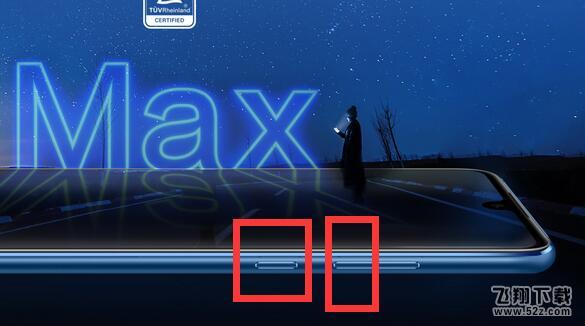
方法二、从手机屏幕顶端下拉,

找到截屏图标,点击即可截图。
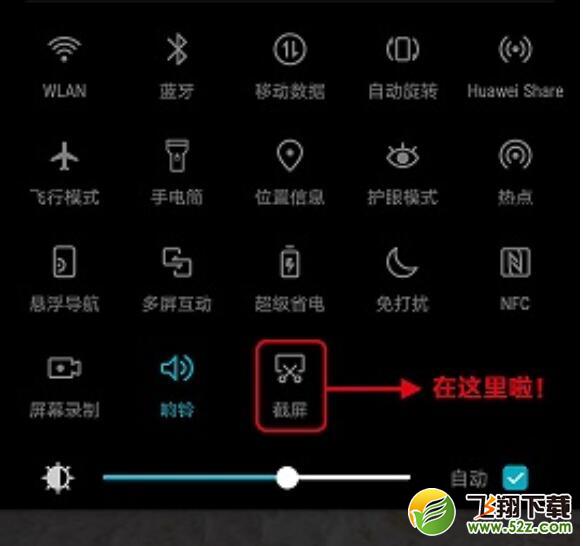
以上就是小编为大家带来的荣耀8x max截屏方法教程全部内容!有需要的玩家千万不要错过哦!

荣耀8x max怎么截图?很多小伙伴们都还不知道,下面小编为大家整理了荣耀8x max截屏方法教程,一起来看看吧。
荣耀8x max怎么截图
方法一、快捷键截屏。同时按下电源键和音量下键即可。
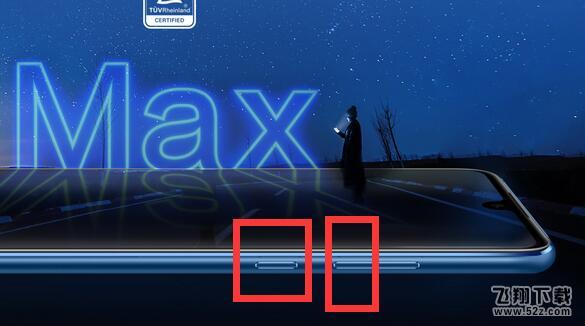
方法二、从手机屏幕顶端下拉,

找到截屏图标,点击即可截图。
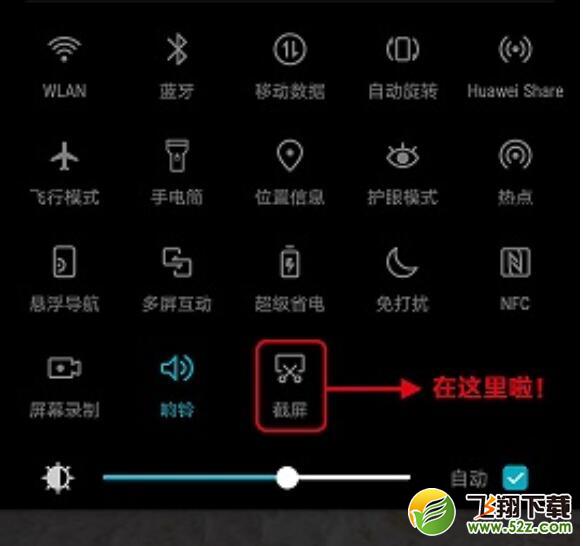
以上就是小编为大家带来的荣耀8x max截屏方法教程全部内容!有需要的玩家千万不要错过哦!
相关文章:1. 苹果来电闪光灯怎么设置2. iPhone15 Ultra最新消息动态:将采用钛金属外壳3. Redmi Note 12 Pro支持影像大脑 成像风格等有大进步4. 红米Note 12 Pro+发布 搭载2亿像素HPX旗舰大底5. 鸿蒙harmonyos3.0升级名单 正式版支持机型更新时间出炉6. 红米Note 12 Pro开启预约 配备索尼IMX766+OIS光学防抖7. 华为发布新款MateBook D14 SE 首发价格3999元8. 华为pockets什么时候发布 华为pockets发布会时间9. Redmi K60电竞版发布时间曝光 搭载骁龙8 Gen2处理器10. ios16.1正式版新增了什么功能 新功能升级方法介绍
网公网安备:皖ICP备2020019022号-8 Copyright ¢ 2020-2025 Powered by V1.8 All Rights Reserved 技术支持:乐呵呵网
声明:本站所有资源以学习为主
